Moodle과 ONLYOFFICE를 사용하여 eLearning 플랫폼을 만드는 방법
교육 과정에서 최신 e-러닝 소프트웨어의 구현은 다소 특별하지 않습니다. 전 세계적으로 점점 더 많은 교사와 학생이 현대 기술을 사용하고 있으며, 이를 통해 전통적인 교실 밖에서 보다 적극적인 학생 참여와 긴밀한 상호 작용을 포함한 새로운 학습 시나리오를 적용할 수 있습니다.
학교와 대학이 온라인 교육 과정을 최대한 활용할 수 있게 해주는 가장 인기 있는 플랫폼 중 하나는 Moodle입니다. ONLYOFFICE Docs와 함께 이 소프트웨어를 사용하면 Linux 환경에 공동 학습 관리 시스템을 배포할 수 있습니다.
Moodle – 오픈 소스 학습 플랫폼
Moodle은 교육자가 학습자를 위해 유연하고 접근성이 높은 온라인 공간을 만들 수 있도록 보안 및 개인 정보 보호에 중점을 둔 오픈 소스 e-러닝 플랫폼입니다.
널리 알려진 교육 소프트웨어인 Moodle은 전 세계 수억 명의 사용자로부터 신뢰를 받고 있습니다. 이 솔루션은 완전한 오픈 소스이며 글로벌 커뮤니티 외에도 인증된 서비스 제공업체 네트워크를 통해 지원됩니다.
Moodle은 학교와 대학이 언제 어디서나, 심지어 모바일 기기에서도 액세스할 수 있는 맞춤형 학습 환경을 만들 수 있도록 다양한 교육 활동과 도구를 제공합니다.
GPL 라이센스에 따라 배포되는 Moodle의 자체 호스팅 버전은 무료입니다.
ONLYOFFICE 문서
ONLYOFFICE Docs는 텍스트 문서, 스프레드시트 및 프리젠테이션을 위한 세 가지 온라인 편집기를 결합한 오픈 소스 오피스 제품군입니다. 이 제품군은 Microsoft Office 형식(docx, xlsx 및 pptx)과 완벽하게 호환되며 odt, ods, odp, doc, xls, ppt, pdf, txt, rtf, html, epub 및 csv를 비롯한 기타 널리 사용되는 형식을 지원합니다.
ONLYOFFICE Docs는 다양한 공동 편집 도구(두 가지 공동 편집 모드, 변경 사항 추적, 버전 기록, 댓글 및 내장 채팅)와 다양한 액세스 권한을 제공합니다.
이 제품군은 Moodle, Nextcloud, ownCloud, Confluence, Alfresco, SharePoint, Liferay, Nuxeo 등과 같은 다양한 DMS 서비스 및 파일 공유 플랫폼과 쉽게 통합됩니다.
최근 출시된 ONLYOFFICE Docs 버전은 스프레드시트의 조건부 서식 및 스파크라인에 대한 완벽한 지원, 텍스트를 표로 변환, 첫 글자 자동 대문자화 등 많은 유용한 기능을 제공합니다. 텍스트 문서의 문장, 프레젠테이션의 버전 기록.
또한 새로운 배율 옵션(125% 및 175%)과 WOPI 지원이 있습니다. 전체 변경 로그는 GitHub에서 확인할 수 있습니다.
요구사항
공동 e-러닝 환경을 만들려면 Moodle을 확인하고 연결할 수 있는 ONLYOFFICE Docs(ONLYOFFICE Document Server) 인스턴스가 필요합니다. 인스턴스가 Moodle 서버에 직접 POST할 수 있어야 한다는 점을 강조하는 것이 중요합니다.
하드웨어 요구 사항은 다음과 같습니다.
- CPU: 듀얼 코어, 최소 2GHz.
- RAM: 2GB 이상.
- HDD: 최소 40GB.
- 스왑: 최소 4GB.
- OS: Ubuntu 20.04 또는 이전 버전.
우분투에 무들 설치하기
Ubuntu 20.04에서 NGINX 및 MySQL/MariaDB 데이터베이스를 사용하여 Moodle 플랫폼의 최신 버전을 설치하고 구성하려면, 이 가이드를 참조하세요.
Ubuntu에 ONLYOFFICE Docs 설치
ONLYOFFICE Docs의 최신 버전과 Ubuntu 20.04에 필요한 모든 종속성을 설치하려면 이 문서를 읽어보세요.
Moodle용 ONLYOFFICE 설치 및 구성
이제 Ubuntu 서버에 ONLYOFFICE Docs 및 Moodle이 설치되었으므로 통합 앱을 설치해야 합니다. GitHub에서 다운로드하여 다른 Moodle 플러그인과 마찬가지로 mod/onlyoffice 디렉토리에 설치할 수 있습니다.
플러그인이 설치되면 ONLYOFFICE Docs 인스턴스의 주소를 지정하여 ONLYOFFICE에 연결해야 합니다.
https://documentserver/
그런 다음 비밀 키를 설정하여 ONLYOFFICE 문서 서버에 대한 액세스를 제한할 수 있습니다. 그러나 플러그인이 올바르게 작동하는 데는 이 작업이 필요하지 않습니다.
Moodle 내에서 ONLYOFFICE Docs 사용하기
위의 모든 단계를 완료하면 Linux 서버에 교육 목적으로 사용할 수 있는 협업 환경이 제공됩니다. 따라서 모든 Moodle 과정에서 ONLYOFFICE 활동을 만들고 텍스트 문서, 스프레드시트 및 프리젠테이션 작업을 할 수 있습니다. 관리자는 ONLYOFFICE 편집기에서 인쇄 및 다운로드 옵션을 제한할 수 있습니다.
강좌 페이지에서 활동 이름/링크를 클릭하면 해당 ONLYOFFICE 편집기가 브라우저에서 열리므로 강좌에 첨부된 문서를 생성 및 편집하고, PDF 파일을 보고, 실시간으로 공동 작업할 수 있습니다. 다른 사용자들과의 시간, 그리고 훨씬 더.
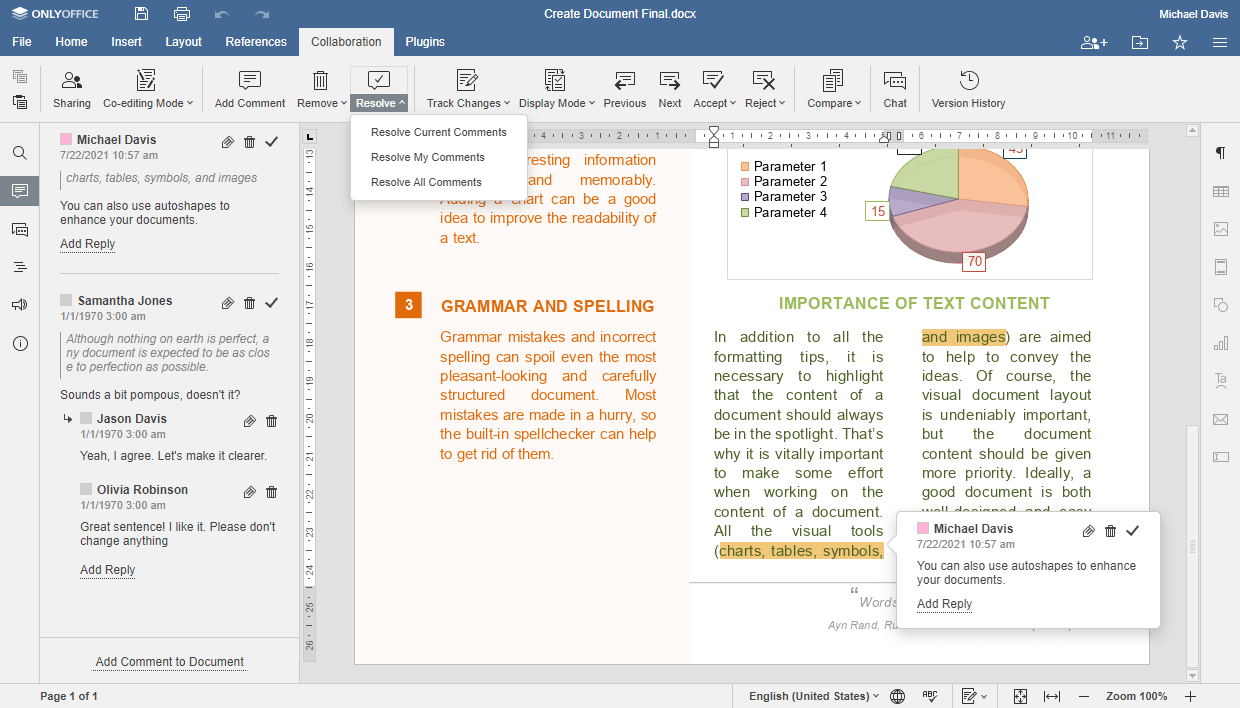
이 가이드가 도움이 되길 바랍니다. 아래에 댓글을 남겨 의견을 공유하는 것을 잊지 마세요. ONLYOFFICE/Moodle 통합에 대한 귀하의 생각을 알려주세요!